Intel NUC Skull Canyon (NUC6i7KYK) - Installer Windows 7 (avec le support de l'USB 3.0 et du NVMe)
- Articles
- Intel NUC
- 27 mars 2017 à 14:09
-

- 4/4
7. Installer Windows 7 sur votre Intel NUC canyon
Etant donné que nous avons utilisé l'image de démarrage et le fichier d'installation de Windows 8 pour régler le problème de pilotes USB 3.0, le démarrage sur votre clé USB fera apparaitre le logo de Windows 8.
Néanmoins, vous verrez par la suite que c'est bien Windows 7 qui sera installé.
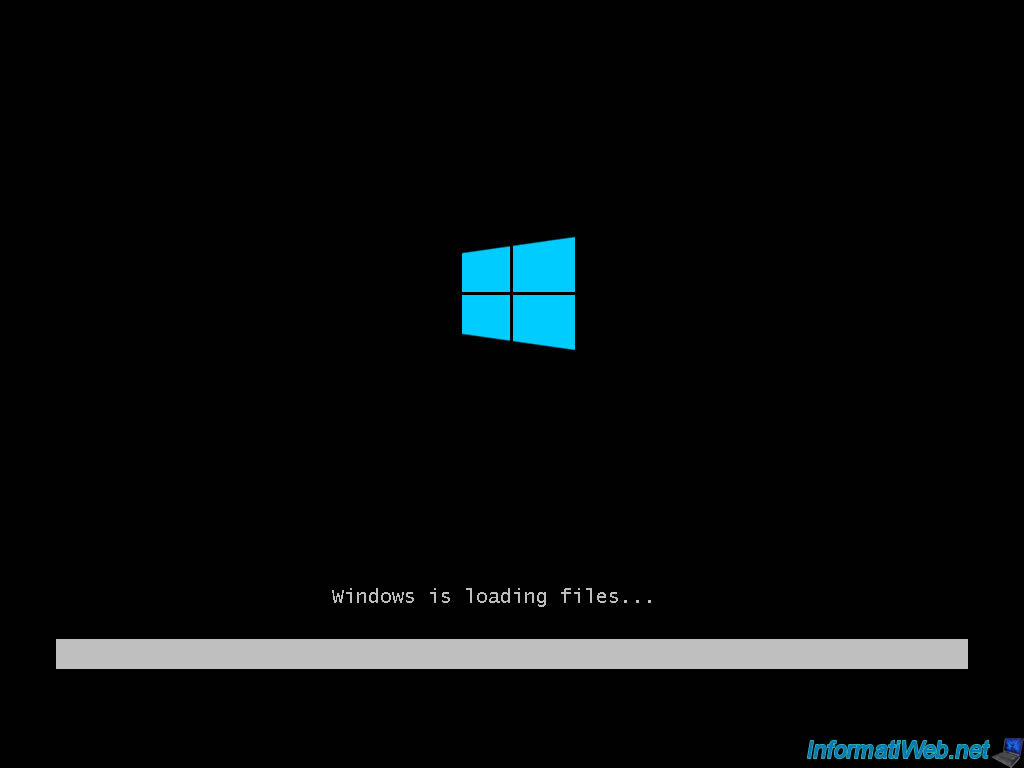
Comme prévu, l'assistant d'installation de Windows 8 s'affiche.
Sélectionnez votre pays et votre langue et cliquez sur Suivant.
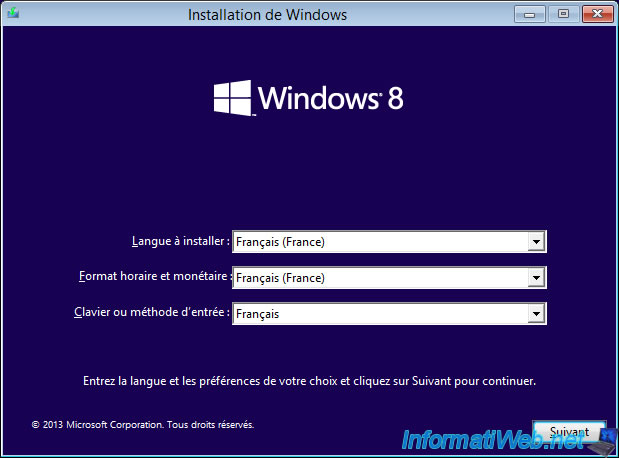
Cliquez sur "Installer maintenant".
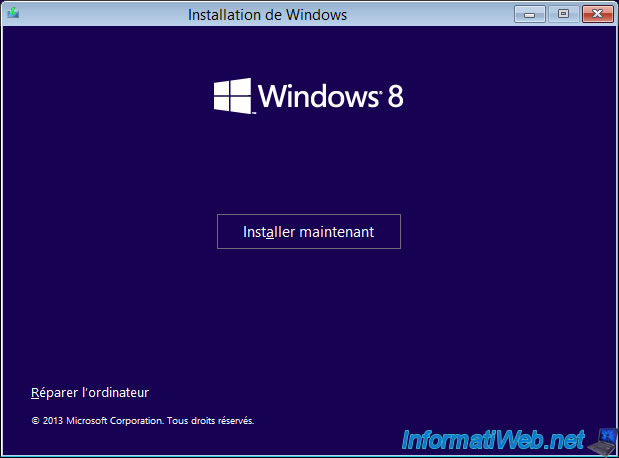
Etant donné que le fichier "install.wim" du DVD contient toujours les images d'installation de Windows 7, vous voyez que le texte affiché est bien celui de Windows 7.
Acceptez-le et cliquez sur Suivant.
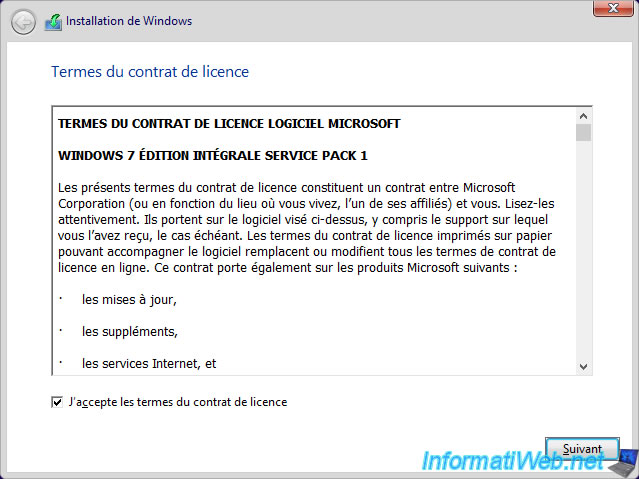
Cliquez sur "Personnalisé : installer uniquement Windows (avancé)".
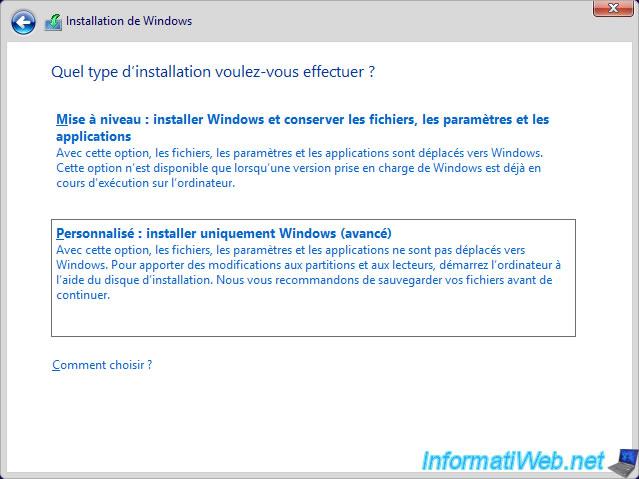
De préférence, créez au moins 2 partitions sur votre SSD.
Une pour Windows 7 et l'autre pour vos données. En cas de plantage, il suffira de formater celle où se trouve Windows et de le réinstaller sur cette même partition.
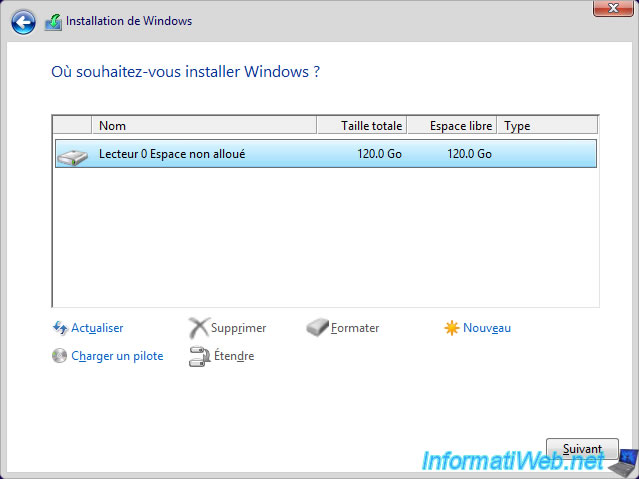
Pour cela, sélectionnez l'espace non alloué du SSD, cliquez sur "Nouveau" et indiquez une taille en Mo.
Ensuite, cliquez sur Appliquer.
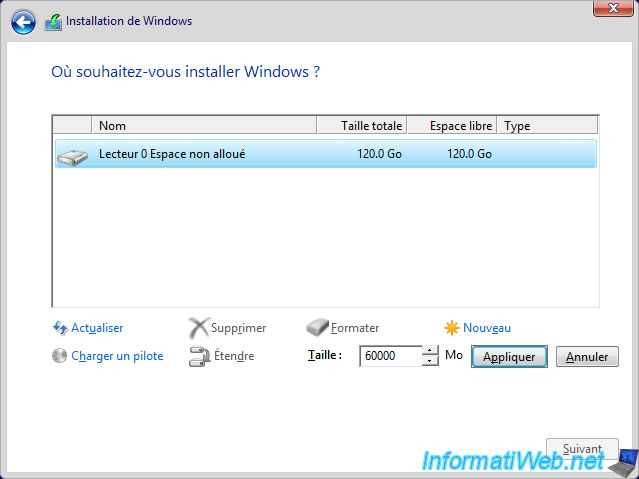
Windows vous propose de créer une partition système, cliquez sur OK.
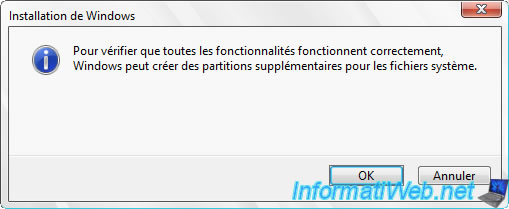
Sélectionnez votre nouvelle partition et cliquez sur Suivant.
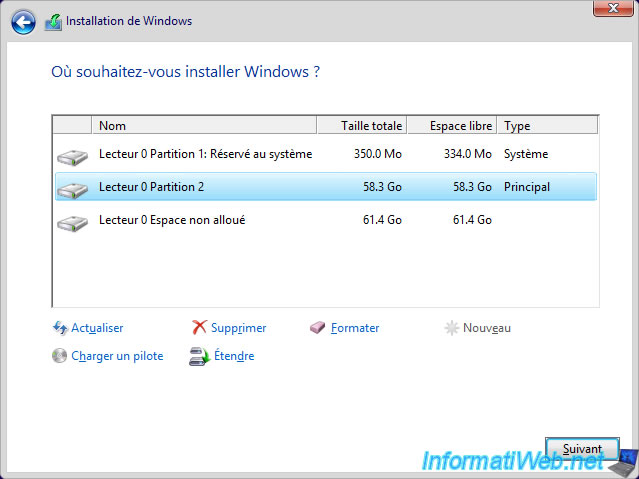
L'assistant d'installation de Windows 8 copie les fichiers d'installation de Windows 7 (ceux se trouvant dans le fichier install.wim de la clé USB).
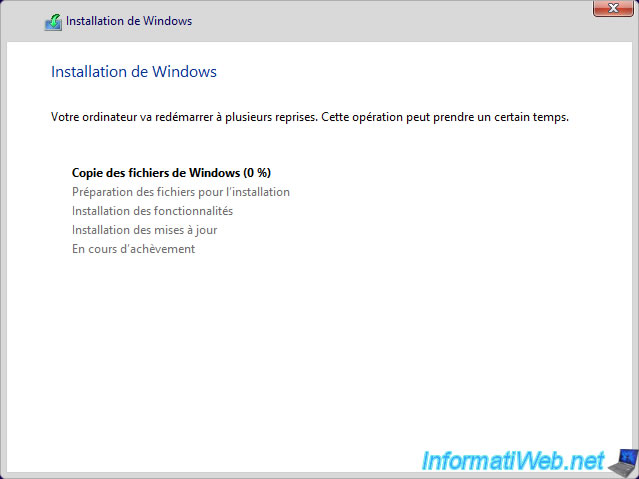
Pendant l'installation, l'ordinateur redémarrera.
Au redémarrage, l'ordinateur démarrera sur votre SSD où les fichiers d'installation de Windows 7 se trouvent.
Autrement dit, vous remarquerez que l'interface est maintenant celle de Windows 7.

L'installation de Windows 7 continue avec le programme d'installation de Windows 7.
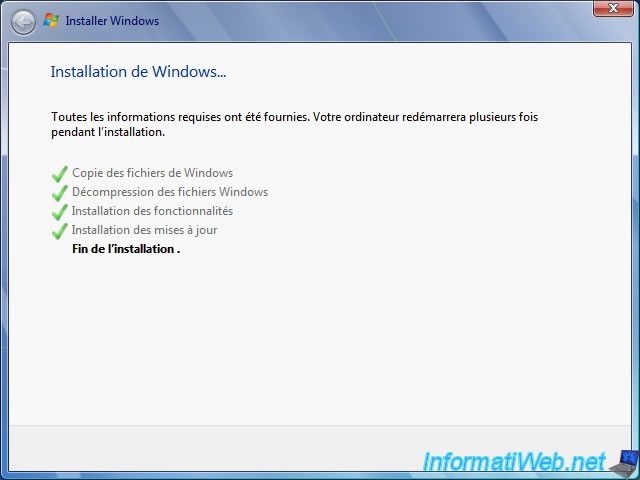
A la fin de l'installation, vous verrez qu'il s'agit bien de Windows 7.
Indiquez un nom pour votre PC et le nouvel utilisateur à créer.
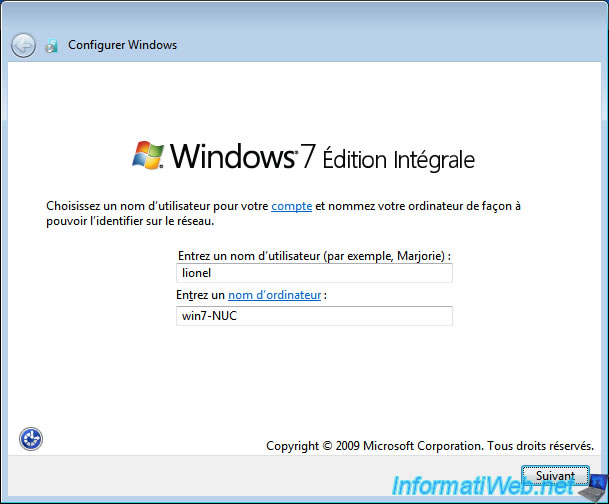
8. Installation des pilotes Windows 7 x64 de votre Intel NUC canyon
En suivant notre tutoriel, il est possible que le SP1 de Windows 7 ne s'installe pas automatiquement. Même si celui-ci était intégré dans le DVD d'origine (ce qui était notre cas).
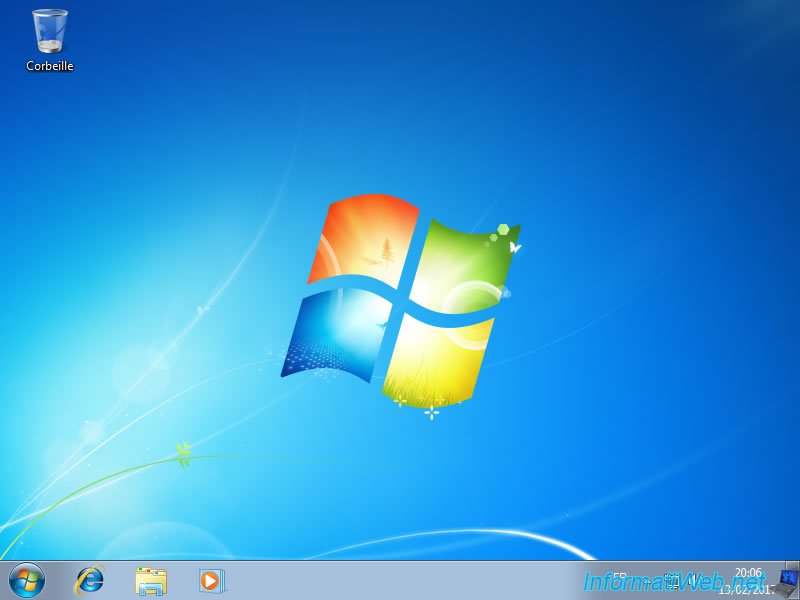
Pour vérifier si le SP1 est installé, il suffit de lancer le programme "winver.exe" de Windows 7 depuis le menu démarrer.
Si la mention "Service Pack 1" n'est pas présente, c'est qu'il n'est pas installé.
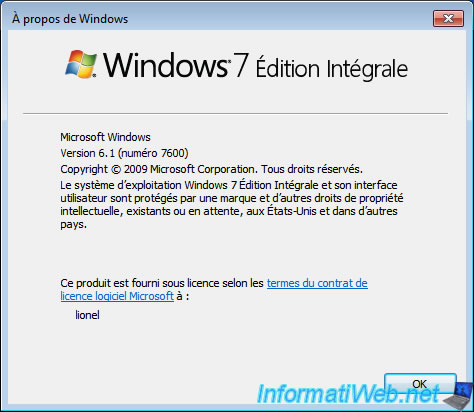
Si vous vérifiez via le programme Speccy de Piriform, vous verrez que la mention "SP1" n'est pas présente à la fin du nom du système d'exploitation (Operating System).
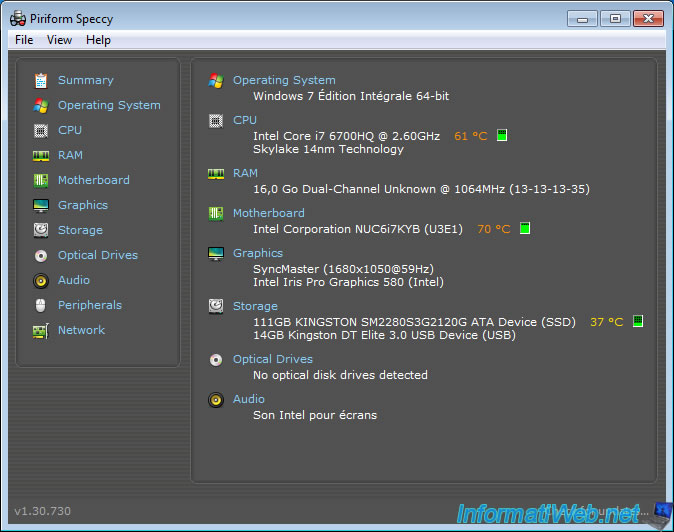
Pour pouvoir installer les pilotes de votre Intel NUC canyon, vous serez obligé d'installer d'abord le SP1 de Windows 7.
En effet, si vous ne le faites pas, le programme d'installation du chipset Intel ne se lancera pas et le programme d'installation du pilote Bluetooth pour Windows 7 vous indiquera qu'il requiert Windows 7 SP1 au minimum.
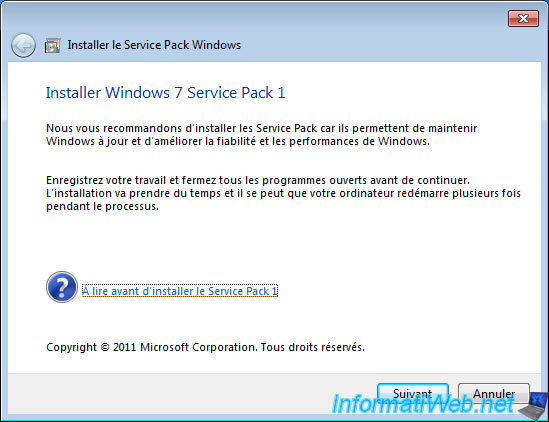
Après l'installation du SP1, vous verrez que la mention "Service Pack 1" apparaitra dans le programme "winver.exe".
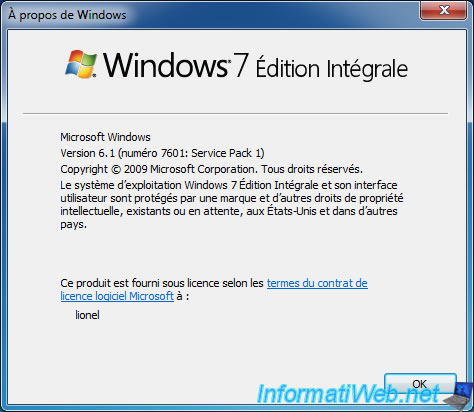
Et la mention "SP1" apparaitra à la fin du nom du système d'exploitation dans Speccy.
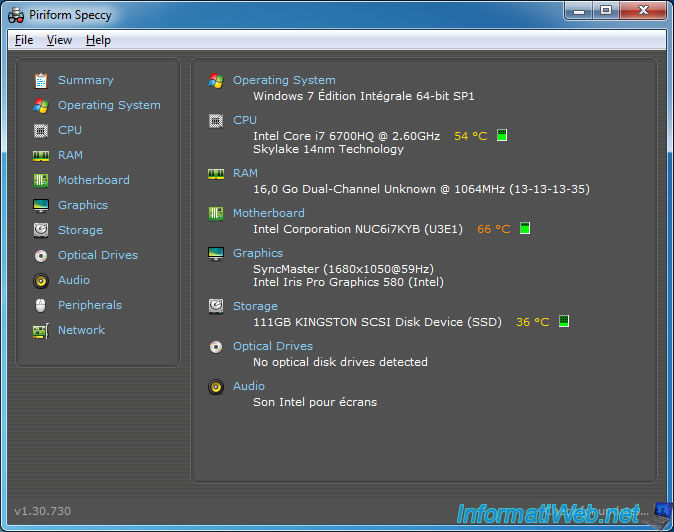
Maintenant que le SP1 de Windows 7 est installé, nous pouvons passer à l'installation des pilotes founis par Intel.
Par facilité, nous avions déjà copié ces pilotes sur notre clé USB bootable de Windows 7.
Néanmoins, étant donné que l'installation du chipset et du pilote USB 3.0 provoquera une coupure des ports USB 3.0 pendant un bref instant, il est vivement recommandé de copier les pilotes sur le disque dur avant de les installer.
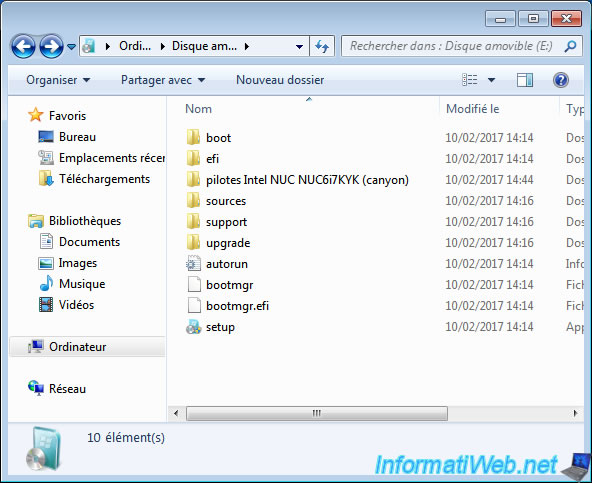
Dans notre cas, nous avons choisi ce NUC, car c'est le seul NUC qui supporte complètement Windows 7 et Windows Server 2012 R2.
C'est pour cette raison que vous voyez les mentions "win 7 only" et "win 2012 r2 et 8.1 only".
Pour les autres pilotes, c'est qu'ils sont compatibles avec les 2 versions de Windows.
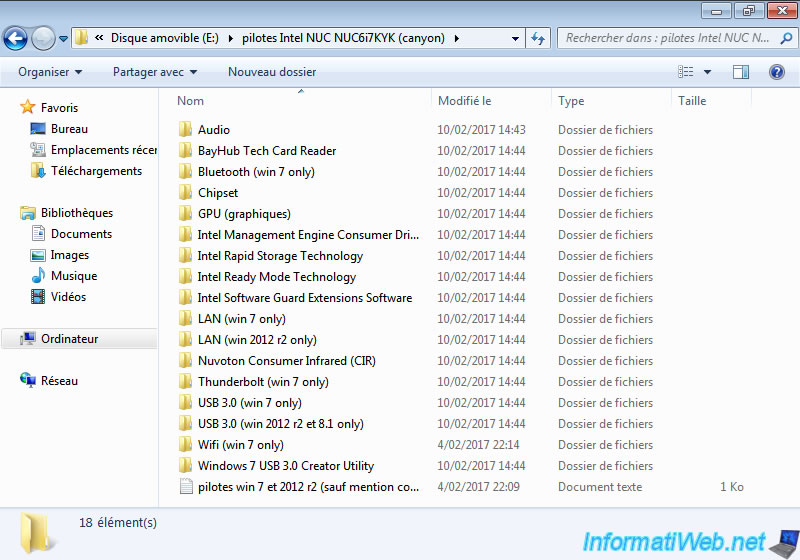
Pour installer les pilotes correctement, il est important de :
- commencer par le chipset : car c'est lui qui relie tous les composants entre eux. Sans lui, les autres périphériques ne seront pas détectés.
- puis, installer le pilote graphique (GPU) : pour obtenir la vraie résolution de votre écran
Pour le reste, l'ordre n'a pas d'importance.

Pour le pilote Wifi de ce NUC, le programme vous proposera d'installer :
- le pilote : Technologie Intel My WiFi
- des logiciels supplémentaires : l'outil d'administration et le logiciel Intel PROSet/Wireless Entreprise
Nous vous recommandons d'installer uniquement le pilote WiFi d'Intel.
En effet, si vous installez aussi leur logiciel propriétaire, Windows risque de ne plus détecter les réseaux Wifi, car vous devrez vous y connecter via leur programme.

Si le pilote s'installe correctement, Windows détectera votre réseau Wifi.
Tentez de vous y connecter pour tester cette connexion réseau sans-fil.

Si la connexion à votre réseau Wifi s'effectue correctement, Windows vous demandera de choisir un emplacement réseau pour ce réseau Wifi.
Si vous êtes à la maison, choisissez "Réseau domestique".
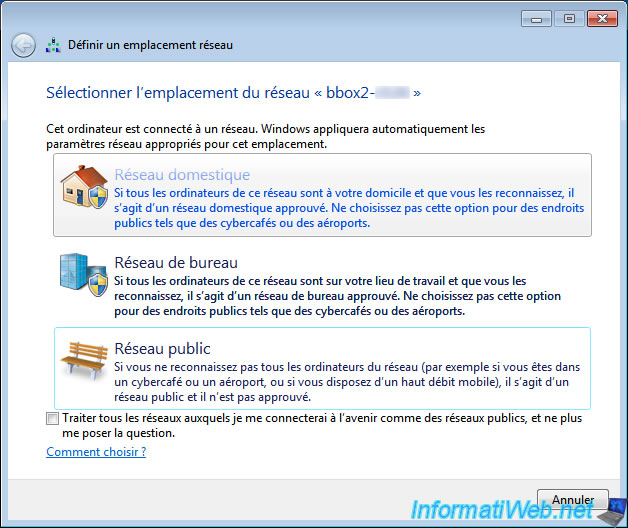
Une fois que vous aurez installé tous les pilotes fournis par Intel pour votre Intel NUC canyon, allez dans le gestionnaire de périphériques.
Pour y accéder, allez dans le menu démarrer et faites un clic droit "gérer" sur ordinateur. Ensuite, cliquez sur "Gestionnaire de périphériques" dans la liste de gauche.
Si aucune icône jaune n'apparait et que la carte graphique n'est pas une carte VGA standard, alors vos pilotes sont bien installés.
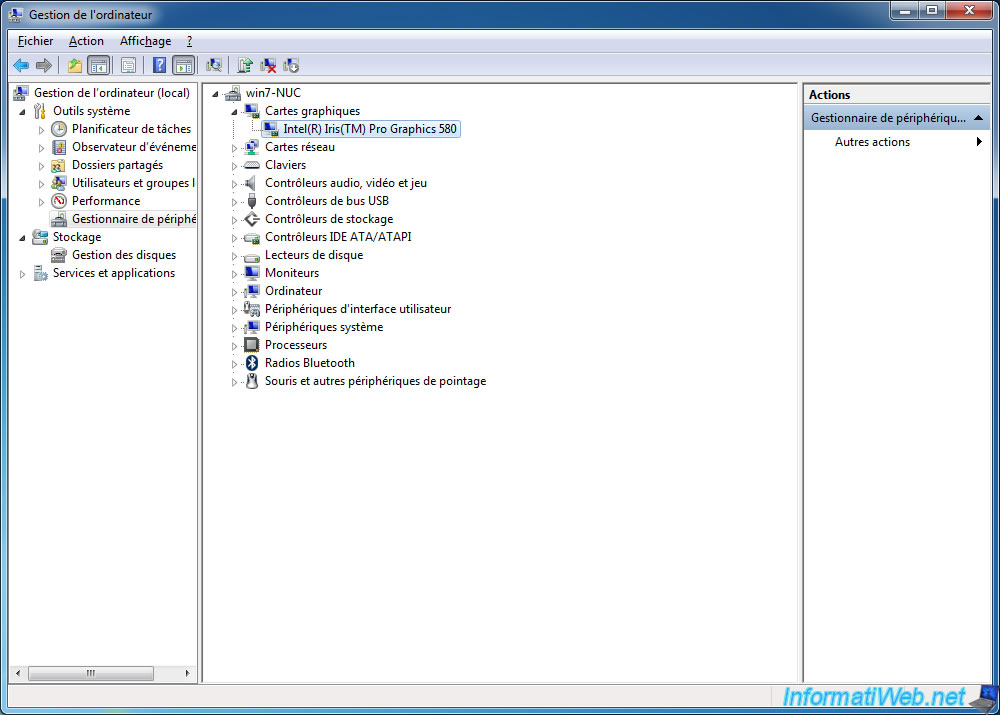
Pour les cartes réseaux, vous verrez que vous aurez au moins :
- la connexion filaire (câblée) : connexion au réseau local
- la connexion Wifi (sans-fil) : connexion réseau sans fil
- et une connexion réseau Bluetooth : connexion réseau Bluetooth
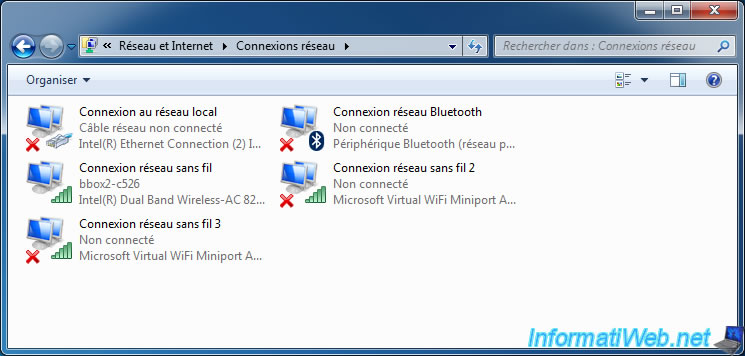
Partager ce tutoriel
A voir également
-

BIOS 10/6/2018
Flasher le BIOS de votre Intel NUC Skull Canyon
-

Articles 7/3/2017
Intel NUC Skull Canyon - Déballage
-

Articles 23/9/2024
Intel NUC Skull Canyon - Installer Windows 11
-

Articles 14/3/2017
Intel NUC Skull Canyon - Montage
Pas de commentaire